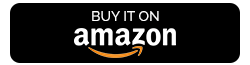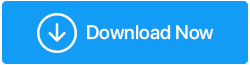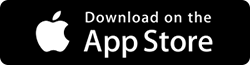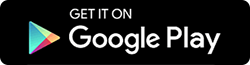Comment mettre à niveau votre SSD Macbook et augmenter son stockage
Publié: 2019-09-17Apple est l'un des rares fabricants d'ordinateurs portables/de bureau dont les systèmes sont livrés avec un disque SSD préchargé. La raison derrière cela est d'assurer une vitesse de traitement plus rapide et d'éviter les pannes de disque dur dues à une surcharge. Bien que les disques SSD soient plus coûteux, leur traitement rapide en vaut la peine. Cependant, si vous recherchez une mise à niveau étendue du SSD Macbook Pro, vous devez ajouter une somme énorme à votre budget initial. C'est la raison pour laquelle la plupart des gens optent pour le MacBook avec un minimum de stockage afin d'économiser de l'argent. Mais encore une fois, sans espace suffisant sur Mac SSD, il y aurait des problèmes liés à l'espace.
Nous énumérons ici quelques moyens qui peuvent vous aider à mettre à niveau le SSD du MacBook Pro et à obtenir un stockage supplémentaire pour vos fichiers dans des dossiers stockés sur le système Apple :
Mettez à niveau votre MacBook Pro SSD pour un stockage supplémentaire
Développez votre disque dur sur MacBook

La première et la plus élémentaire étape à laquelle presque tout le monde a recours est de remplacer le SSD sur Mac par plus de stockage. C'est quelque chose d'un peu plus facile à faire et qui est également fiable. Lorsque vous achetez un système avec relativement moins d'espace de stockage, vous pouvez acheter un remplacement plus tard. Cependant, ce processus pose un problème car Apple a modifié le processus de conception et de fabrication au fil des ans. Par conséquent, les derniers Mac alimentés par SSD d'Apple ne prennent pas en charge les remplacements. Cela signifie que vous ne pouvez pas les ouvrir et remplacer l'ancien SSD par un nouveau, étendu. Ainsi, si vous souhaitez une mise à niveau standard du SSD Macbook Pro, vous devez disposer des modèles suivants ou de ceux lancés dans ce délai :
- MacBook Pro 13" (jusqu'à 2012)
- MacBook Pro 13" [écran Retina] (jusqu'à 2015)
- MacBook Pro 15" (jusqu'à 2012)
- MacBook Pro 15" [écran Retina] (jusqu'à 2015)
Voici les modèles qui prennent en charge le remplacement du SSD Mac, quels que soient les modèles et l'heure de lancement :
- MacBook Pro 17"
- MacBook Air 11" et 13"
- iMac
- Mac mini
- iMacPro
- Mac Pro
Fondamentalement, tout modèle lancé après 2016 ne prendra pas en charge cette méthode pour étendre le lecteur de votre Mac. De plus, la mise à niveau du MacBook Pro SSD est un problème majeur car les autres modèles prennent en charge le remplacement ou l'extension du disque dur sans condition. Mais si vous avez un MacBook Pro plus ancien, l'extension de votre disque dur est la meilleure option dont vous disposez.
Obtenez une clé USB

Encore une fois, celui-ci ne fonctionne que pour ceux qui sont bloqués sur un modèle de MacBook Pro antérieur à 2016. Pourquoi? Parce que les nouveaux n'ont pas de port USB Type-A pour connecter des clés USB au Mac. Ces appareils peuvent être glissés dans l'un des ports de rechange de votre MacBook Pro et peuvent être utilisés pour exécuter n'importe quel programme sur votre système. Vous pouvez installer et charger n'importe quel programme que vous ne parvenez pas à télécharger directement sur votre MacBook en raison d'un espace de stockage insuffisant. De nos jours, ces clés USB sont livrées avec une extension importante de votre lecteur d'origine, offrant jusqu'à 256 Go d'espace externe. Certains fabricants d'USB Type-A ont lancé des modèles disposant de beaucoup plus d'espace de stockage, mais ceux avec 256 Go fonctionnent le mieux en termes de vitesse de chargement et de transfert des données.
Mais encore une fois, c'est un cauchemar pour ceux qui souhaitent mettre à niveau le MacBook Pro SSD sur un modèle plus récent. Cependant, il existe une autre option qui peut aider à cet égard. Suivez à l'avance pour savoir!
Concentrateurs USB Type-C pour les nouveaux modèles de Macbook

Bien que le remplacement du disque dur soit pris en charge sur tous les modèles de MacBook et que vous puissiez accéder aux anciens MacBook Pro à l'aide de clés USB, il existe également une option pour les nouveaux MacBook Pro. Un concentrateur USB-C pour MacBook Pro est la réponse. Il se compose de plusieurs ports, dont USB-A pour les lecteurs flash, des ports Ethernet pour la connexion LAN et des sorties HDMI. Ce concentrateur USB-C se connecte au MacBook à l'aide d'un câble de connexion. Étant donné que les derniers modèles de MacBook n'ont qu'un seul port pour charger la batterie et connecter des lecteurs flash, il existe un concentrateur USB-C pour les MacBook Pro qui ont un port de charge pass-through. Cela permet aux utilisateurs de continuer à travailler même si la batterie commence à se décharger.

Récemment, un hub appelé Minix Neo a combiné un disque dur externe et un hub de type C pour les MacBook. Ce concentrateur contient un stockage de 240 Go tout en fonctionnant également comme un connecteur. Ainsi, ici, vous pouvez utiliser à la fois vos lecteurs flash et le concentrateur lui-même comme lecteurs externes pour mettre à niveau les lecteurs SSD MacBook Pro, vous offrant ainsi de l'espace supplémentaire en cas de remplissage du disque dur.
Stockage en réseau
Le stockage en réseau (NAS) fonctionne mieux dans le cas où plusieurs appareils MacBook sont utilisés sous un même toit. Maintenant, cela peut être une famille; cependant, dans la plupart des cas, les périphériques NAS sont installés dans des bureaux. Imaginez si vous dirigez une entreprise et que votre équipe utilise des appareils Mac. Dans un tel scénario, au lieu de mettre à niveau le MacBook SSD sur chaque appareil, il est préférable d'opter pour un appareil NAS.
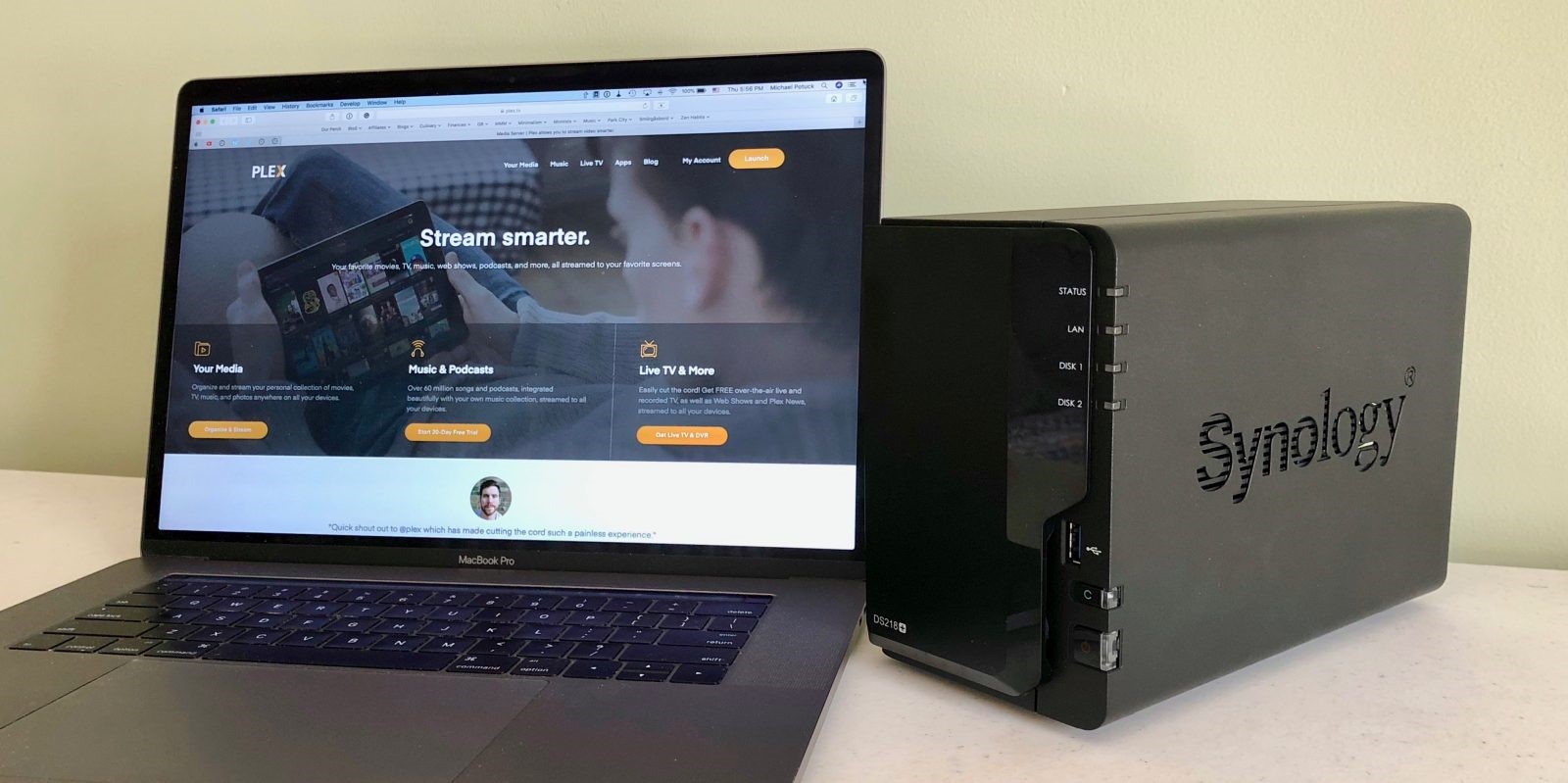
Les appareils NAS détiennent un stockage partagé sur plusieurs systèmes connectés via une connexion Ethernet ou LAN, créant ainsi un serveur interne pour les appareils Mac. Le périphérique NAS peut intégrer plusieurs disques durs (le nombre dépend de la taille du périphérique NAS) et peut stocker des données entières sur un système connecté dans un seul espace. Cela augmente non seulement le stockage sur Mac, mais offre à tous les utilisateurs de stocker et de partager des données entre eux, améliorant ainsi le partage d'informations. Ce facteur agit comme un bonus dans un environnement d'entreprise. Un tel stockage agit comme un serveur Mac personnalisé.

Stockage iCloud pour Mac
L'un des moyens les meilleurs et les plus simples d'augmenter le stockage sur Mac sans passer par la mise à niveau du MacBook SSD consiste à stocker autant de données que possible sur iCloud. L'option de sauvegarde iCloud est ce à quoi chaque utilisateur Mac a recours lorsque son appareil Mac dépasse la limite de stockage. Étant donné que le compte est accessible via n'importe quel appareil Mac, le stockage iCloud devient une option faisable et facile pour économiser de l'espace sur le MacBook. Pour aider les utilisateurs, Apple propose à ses utilisateurs une variété de plans de stockage iCloud. Les options de sauvegarde iCloud permettent aux utilisateurs d'obtenir jusqu'à 2 To d'espace de stockage iCloud en payant pour le plan sélectionné.
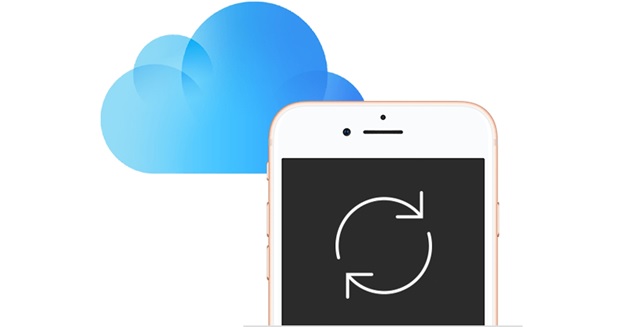
Voici une liste des plans de stockage iCloud pour les utilisateurs de Mac :
- 0,99 $/mois : 50 Go de stockage
- 2,99 $/mois : 200 Go de stockage
- 9,99 $/mois : 2 To de stockage
Chaque utilisateur dispose d'une limite de stockage iCloud de 5 Go gratuitement. En outre, si un utilisateur passe par un plan de partage familial de 2,99 $/mois ou 9,99 $/mois, vous pouvez le partager entre cinq membres de votre maison, chacun ayant des privilèges de sauvegarde iCloud distincts. Ces plans vous aident à sauvegarder vos contacts, calendrier, documents de messagerie, notes, sauvegardes Apple Watch, sauvegardes iPhone/Pad et tout ce que vous stockez dans votre bibliothèque Photos et iDrive.
Stockage cloud tiers
Si le stockage iCloud n'est pas une option réalisable pour vous ou si vous avez besoin d'une plate-forme de stockage cloud dédiée distincte pour vos fichiers, vous pouvez toujours installer une application ou un logiciel de stockage en ligne tiers sur votre Mac. Un outil comme Right Backup est l'une des meilleures options de stockage en ligne pour les utilisateurs de Macbook. Right Backup est une solution de sauvegarde dans le cloud qui offre 1 To de stockage en ligne pour les documents et les fichiers multimédias. Il agit comme une option de sauvegarde externe au cas où vous voudriez conserver vos fichiers d'utilisation régulière sur iCloud et garder vos fichiers multimédias sécurisés sur un autre espace cloud.
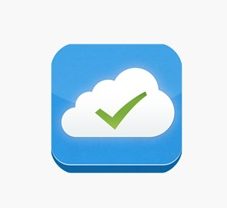
Étant donné que parfois, les fichiers sont partagés sur iCloud et iDrive, il est préférable de séparer les fichiers confidentiels de ce compte, à l'insu de quiconque. Right Backup est une alternative parfaite pour un tel deuxième espace de stockage supplémentaire.
En plus de cela, Right Backup Anywhere , une application compagnon iOS de l'outil, vous permet de créer des sauvegardes à partir de votre iPhone dans le même compte Right Backup. Avec une solution de sauvegarde cloud multiplateforme, Right Backup devient une option de stockage en ligne fiable pour les utilisateurs de Mac.
Disques SSD externes

Enfin, une option que chaque utilisateur considère. L'utilisation d'un disque dur externe est courante chez les utilisateurs de Windows, mais lorsqu'il s'agit de Mac, le nombre est limité. La raison en est le prix très élevé des SSD externes, en particulier les SSD Mac qui peuvent vider vos poches. Il existe des marques vendant des SSD externes compatibles avec Mac, cependant, cela devrait être conservé en dernier recours lorsqu'aucune des options ci-dessus ne fonctionne pour vous.
Parmi les options ci-dessus, pour mettre à niveau le SSD du MacBook Pro, la meilleure option consiste à remplacer le disque dur par un disque étendu. Cette option ne fonctionnerait que pour les utilisateurs de Mac utilisant des modèles plus anciens. Les nouveaux utilisateurs peuvent opter pour le hub USB-C pour MacBook Pro. Les périphériques NAS fonctionnent mieux dans les petits espaces d'entreprise et peuvent ne pas être nécessaires pour les utilisateurs individuels. Cependant, la meilleure option pour augmenter l'espace de stockage sur Mac est d'opter pour des plans de stockage iCloud ou des solutions de sauvegarde cloud tierces. Ces options sont relativement moins chères et faciles d'accès et d'utilisation. Avec la majeure partie du volume transférée vers iCloud ou une plate-forme de stockage en ligne tierce comme Right Backup, les utilisateurs peuvent économiser beaucoup d'espace sur leurs MacBook. Cela les aiderait à éviter les problèmes de stockage sur Mac et à conserver leurs données en toute sécurité sur le cloud, sans se soucier de l'espace de stockage.
Si vous avez déjà manqué de stockage sur Mac, veuillez partager avec nous ce à quoi vous avez eu recours pour augmenter l'espace sur votre lecteur Mac. Pour plus de solutions à votre technologie. Problèmes, abonnez-vous à notre newsletter et suivez-nous sur Facebook et Twitter pour obtenir nos mises à jour sur votre flux.